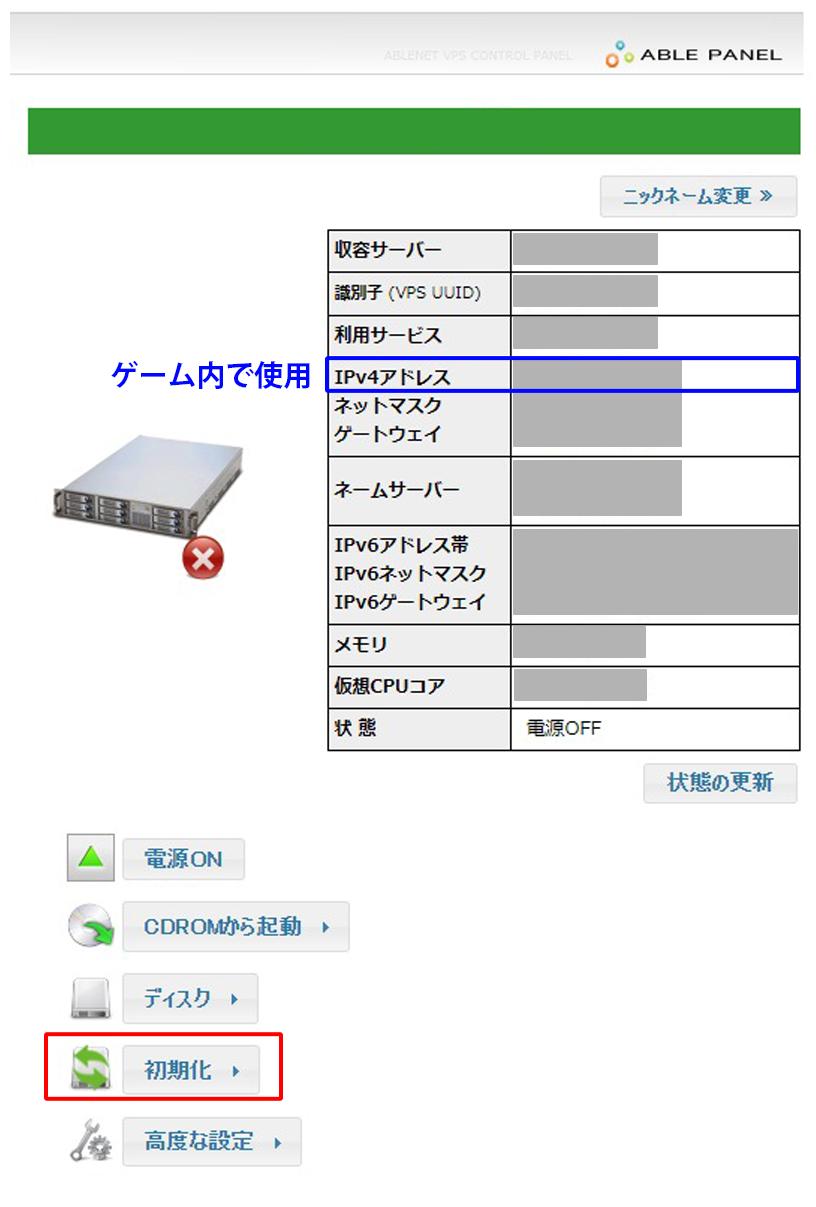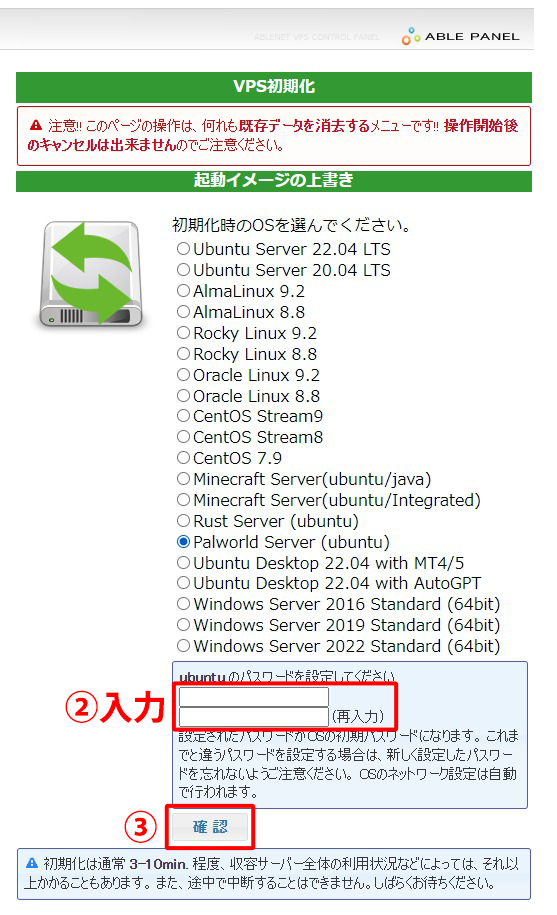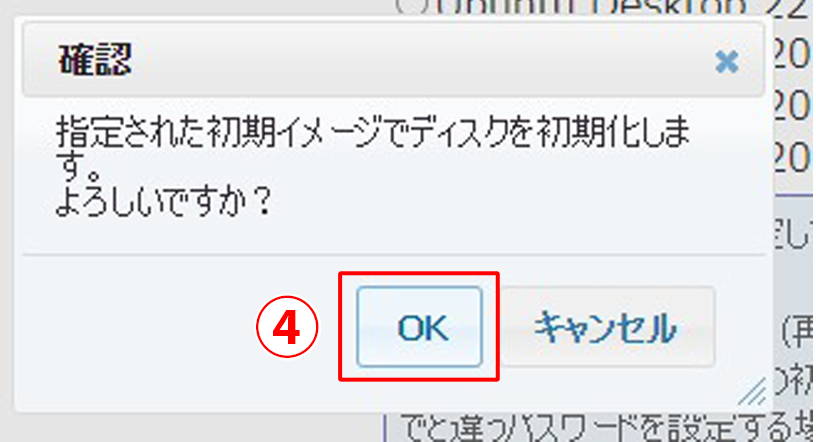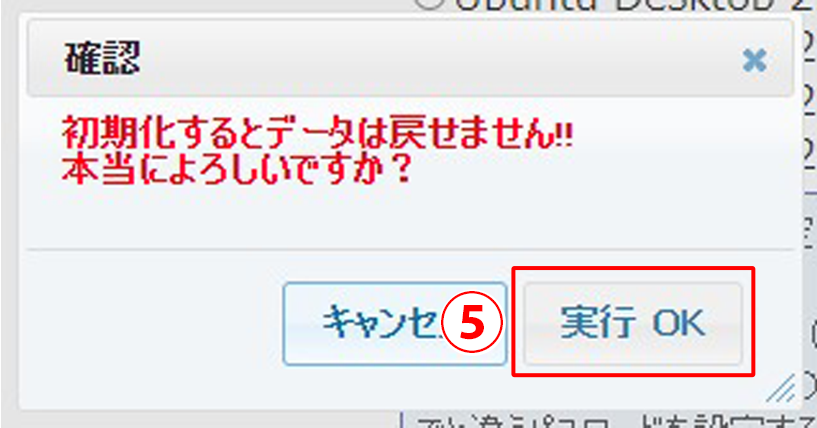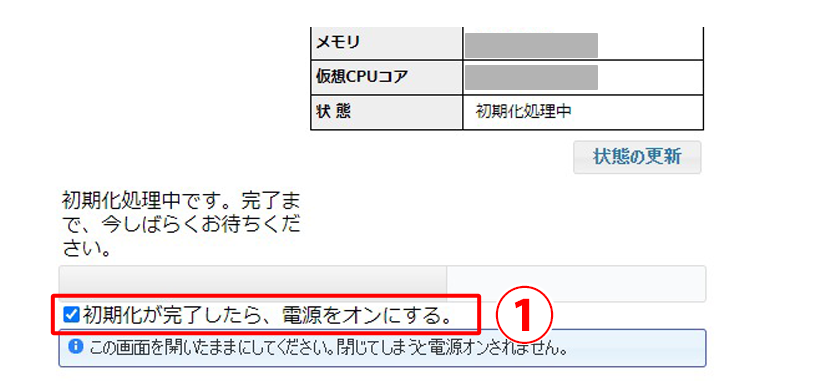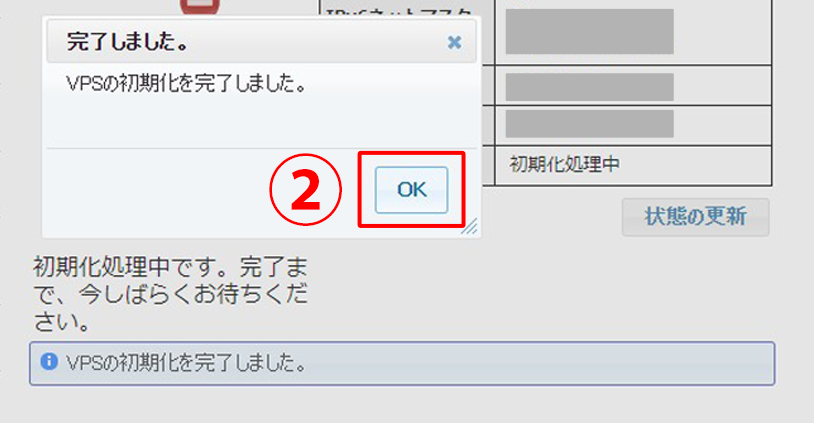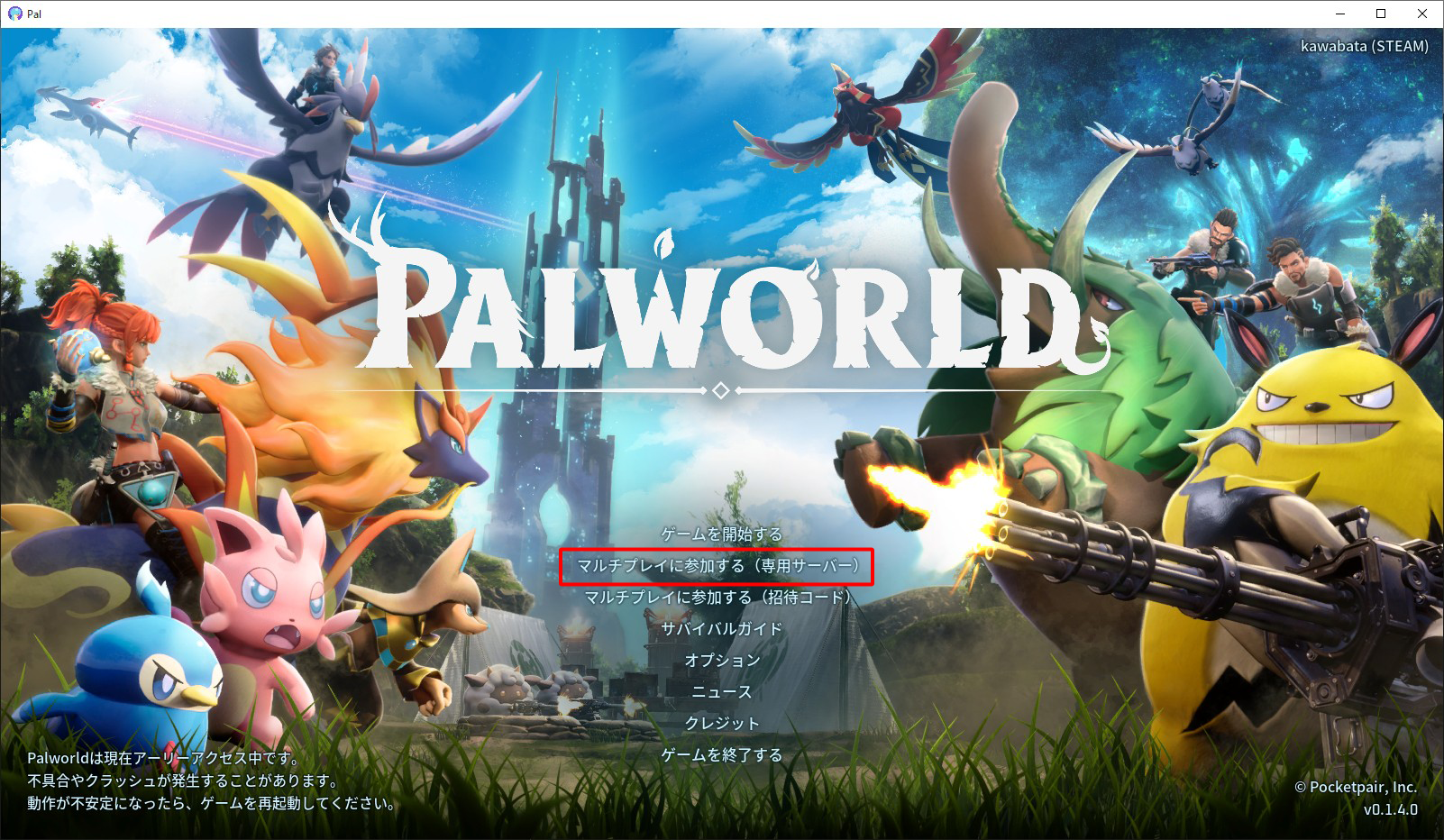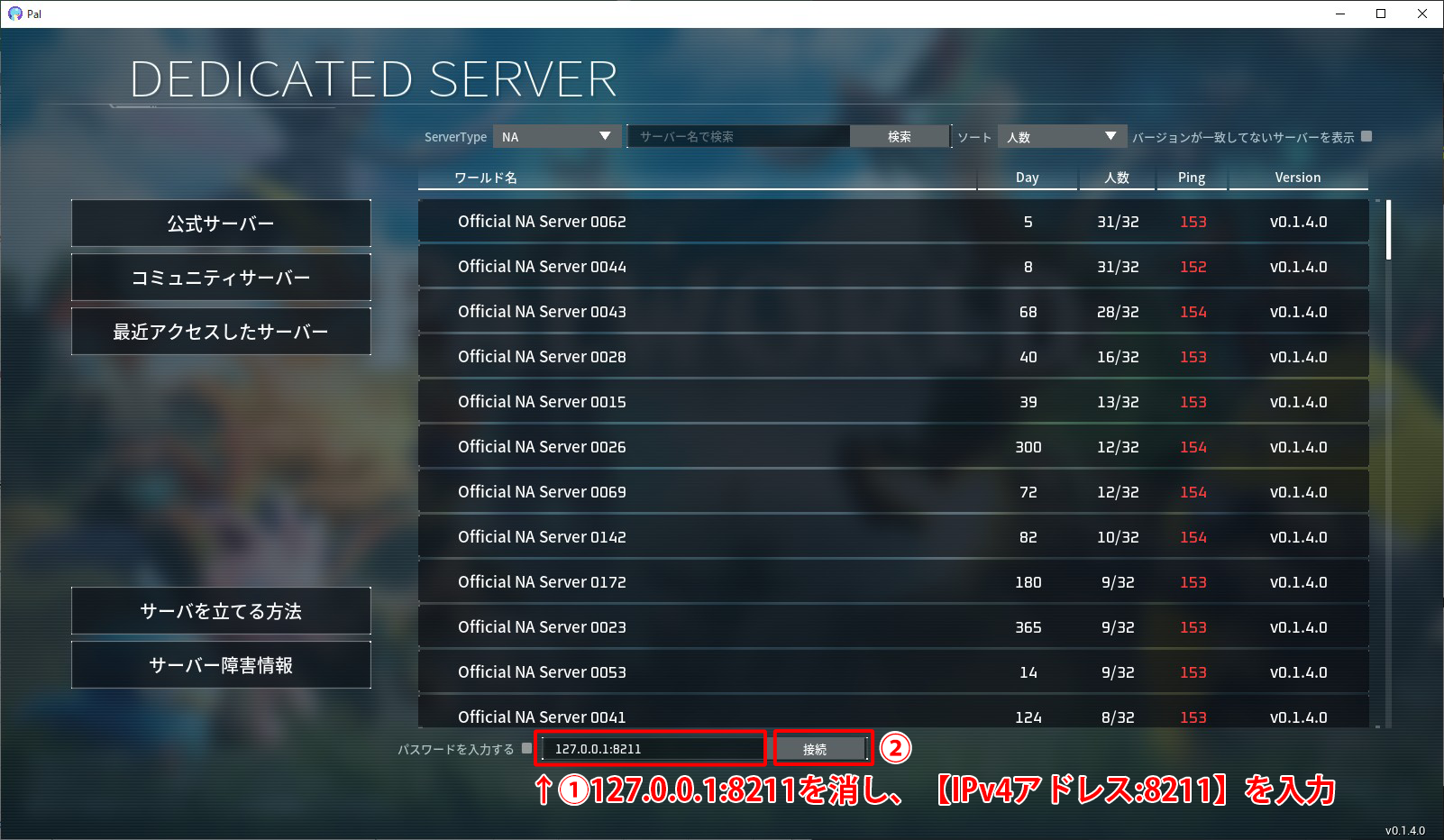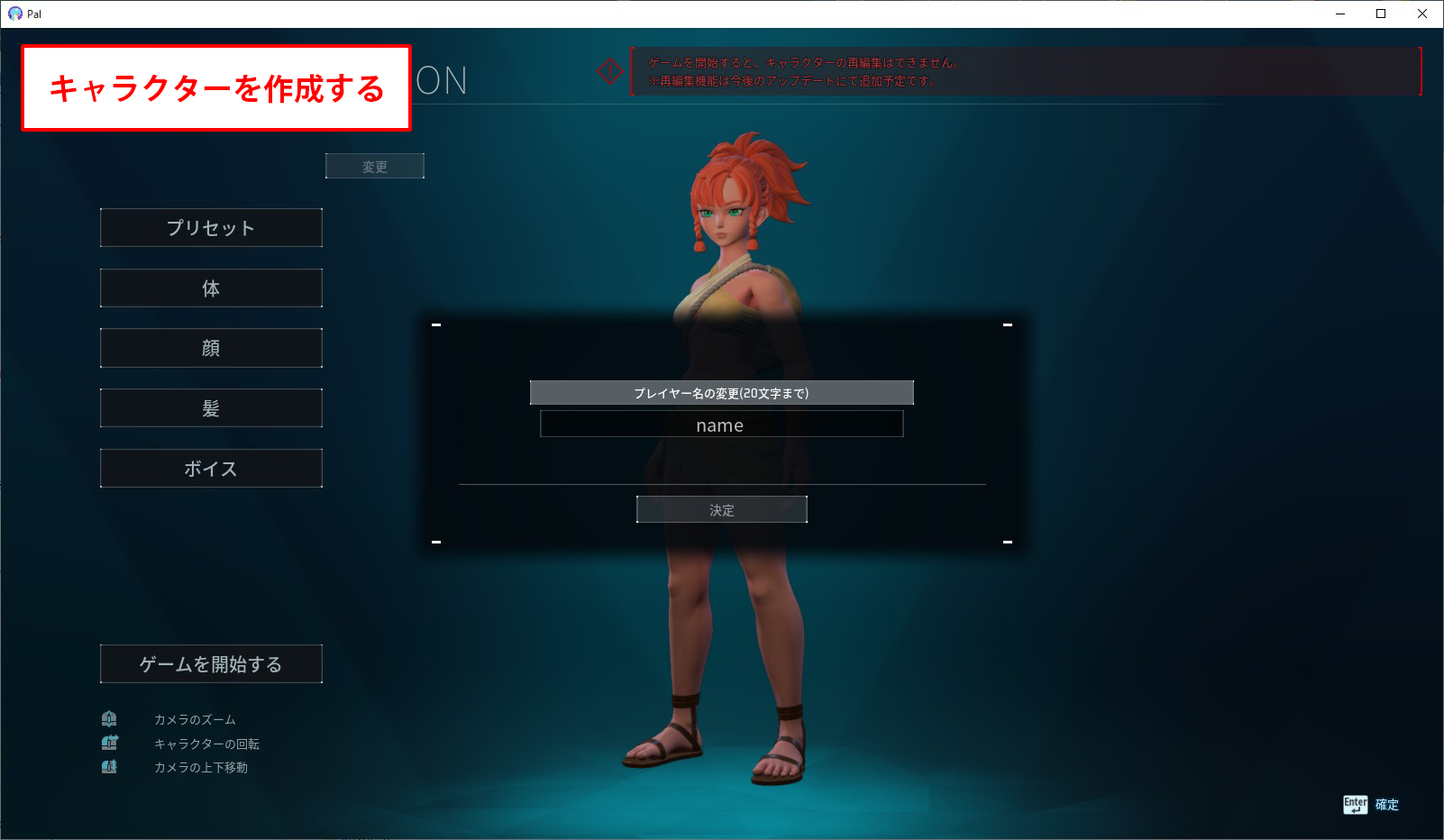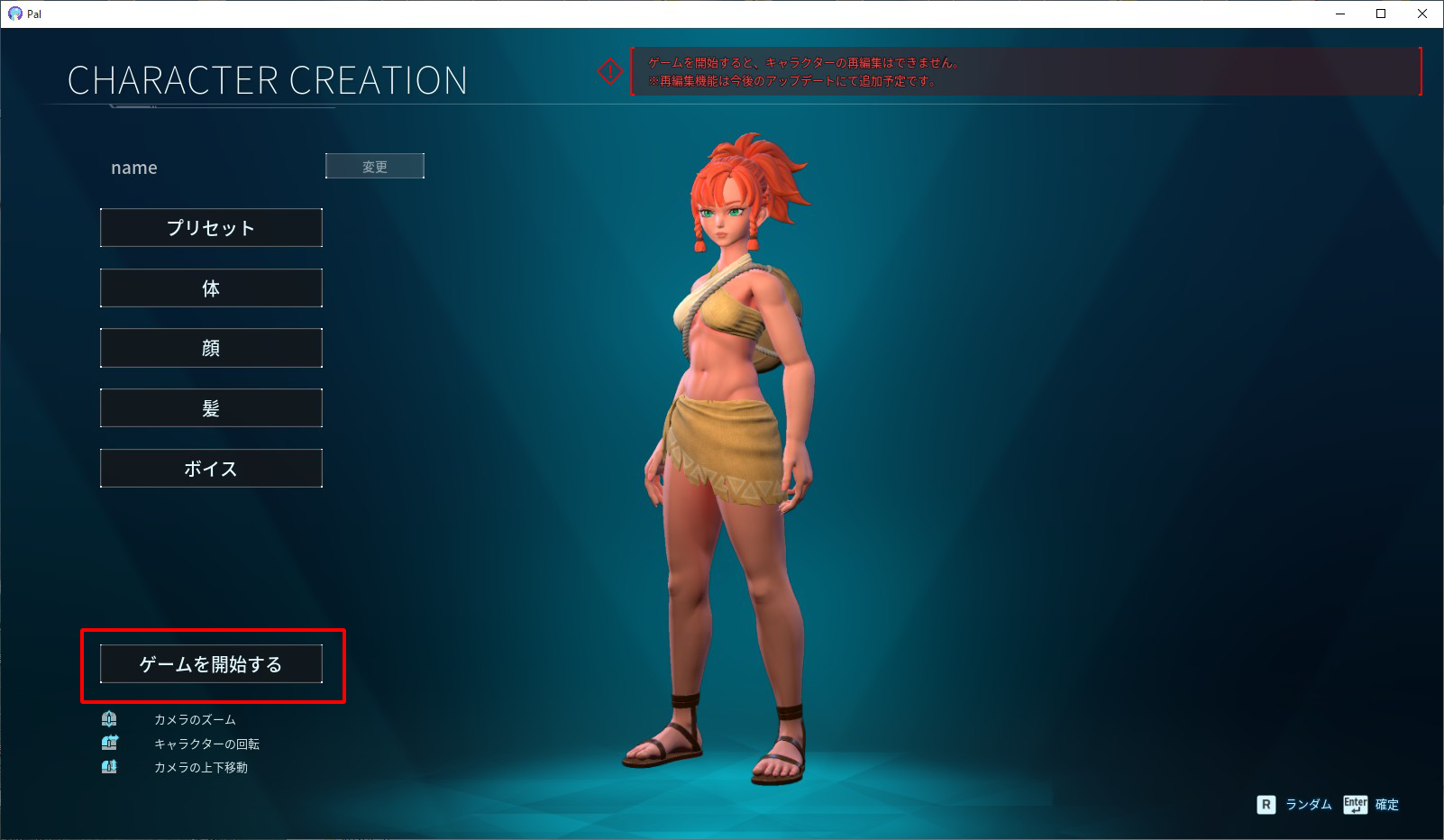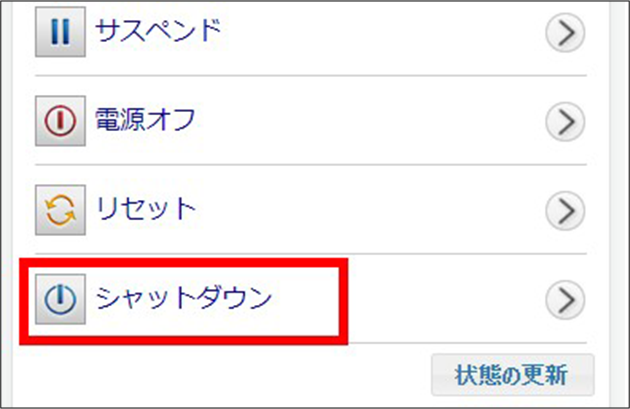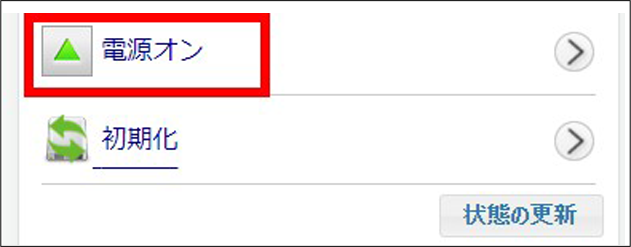パルワールドサーバー
(Palworld Server )VPS テンプレート
VPSにテンプレートがあるのでサーバーの知識がなくても簡単にパルワールドサーバーを利用することができます。
サーバー申込み
必要なもの
ABLENETのVPS(V3プラン~V5プランいずれか)、パルワールドのゲームソフトとプラットフォーム
推奨プラン
| プレイ人数 |
2人~4人 |
5人以上
|
| プラン |
V3プラン |
V4プラン以上 |
※V0~V2プランはご利用いただけません。
パルワールドサーバーの利用方法
ABLEパネルでVPSを初期化 ~ パルワールドサーバー 起動
- 申し込み後に届くメール(設定完了通知)からABLEパネルにログインし、【初期化】を押してください。
※VPSの電源をOFFにする必要があります。
この画面のIPv4アドレス情報はゲーム内で使用します。
- 起動イメージの上書きの中から、①【Palworld Server (ubuntu)】を選択し、②パスワードを入力後、③【確認】を押してください。
確認で④【OK】を押し、最終確認で⑤【実行OK】を押すと初期化が始まります。(状態:初期化処理中 約5~10分)
- ①【初期化が完了したら、電源をオンにする。】にチェックを入れてください。完了後②【OK】を押すとサーバーが起動します。
※チェックを入れ忘れた場合は、【電源ON】を押してください。
※ログイン画面が表示さてもパルワールドサーバーの起動が完了するまでに約10分~15分かかります。
※パルワールドサーバー(Ubuntu Server)にログインしなくても、パルワールドサーバーは起動しています。
パルワールドゲームの設定
- パルワールドを起動後、マルチプレイに参加する(専用サーバー)を押ししてください。
- ①127.0.0.1:8211を消し、【IPv4アドレス:8211】を入力後、②【接続】を押してください。
(入力例 123.123.145.145:8211)
- キャラクター作成後、【ゲームを開始する】を押してください。
アップデートについて
サーバーを再起動するとアップデートがある場合は自動的にインストールされます。
ABLEパネルから再起動
-
ABLEパネルにログインし、【シャットダウン】を押し、【実行OK】を押してください。
しばらくするとサーバーの電源が切れます。
-
電源が切れると【電源オン】が表示れますので押してください。
※ログイン画面が表示さてもパルワールドサーバーのアップデートと起動が完了するまでに約15分かかります。
※パルワールドサーバー(Ubuntu Server)にログインしなくても、パルワールドサーバーは起動しています。
技術情報
インストール先
/opt/palworld
自動起動スクリプト
/etc/systemd/system/palworld.service
実行ユーザー
palworld
起動スクリプト
/opt/palworld/PalServer.sh